利用exe4j将java程序打包成exe可执行文件
一直在用exe4j,很好用,包括现在电脑中很多在使用的java程序,都是用exe4j打包的,所以也想做一些博客,来跟小伙伴们一起分享我的学习,让大家少走弯路,以下是exe4j打包java程序的过程,有不足之处和好的见解,欢迎大家提出来!
从大的角度来说分为步: 1.将项目打包成jar包
2.为打包做准备
3..用exe4j将打包成的jar包和jdk打包成.exe可执行文件
1.将项目打包成jar包
(1)首先在eclipse中选择自己需要做成exe文件的的程序--->鼠标右击--->选择Export

(2)点击Java-->JAR file-->next
.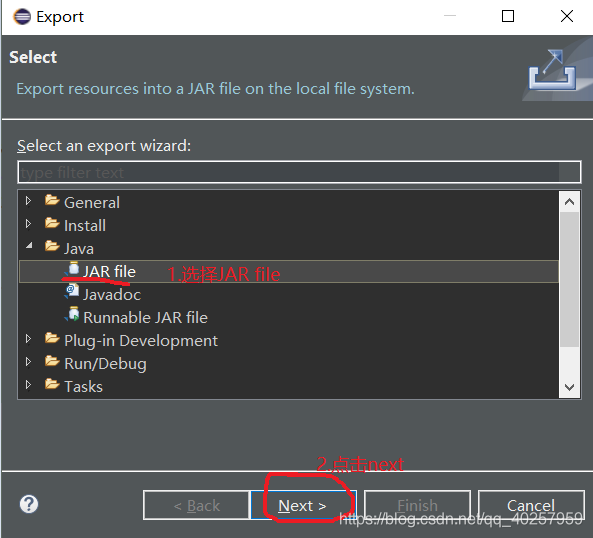
(3) 将.classpath和.project选中-->选择保存java包的路径-->finish
完成到这里,项目的jar包就已经打包好了
.
2.前期准备
为了方便的打包,最好创建2个文件,image用于存放打包后exe的图标
lib用来存放你打包的程序以及需要的用到的jar包
将你电脑中安装jdk的文件夹拷到目录中,我这里用到的是jre1.8.0_191
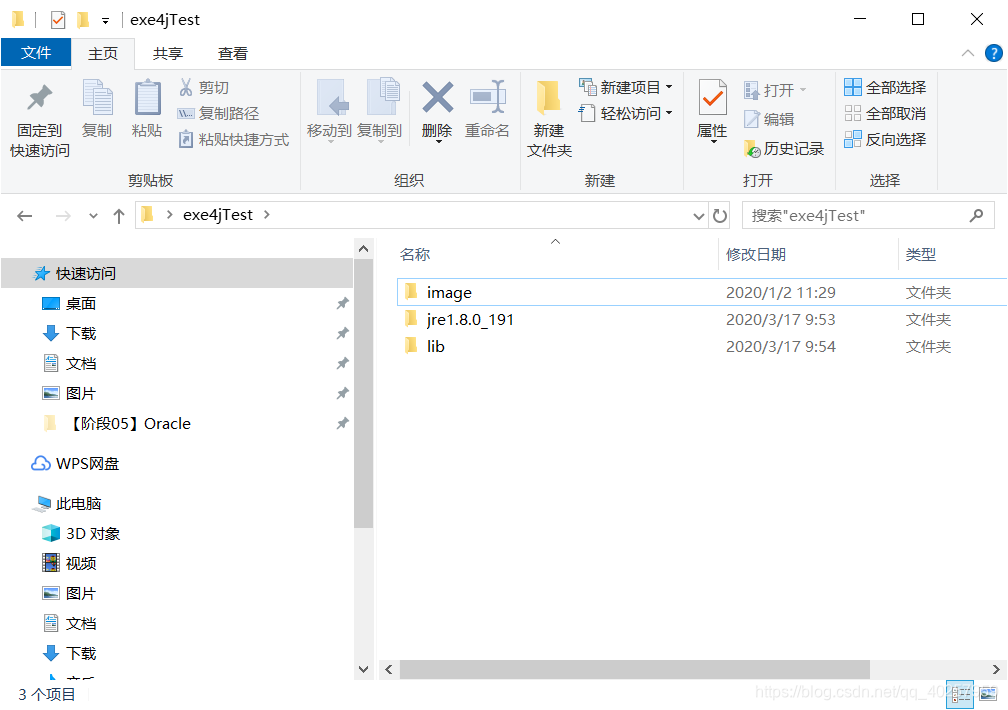
3.用exe4j将打包成的jar包和jdk打包成.exe可执行文件
(1)下载安装exe4j的程序,安装并进行注册。
下载地址:https://exe4j.apponic.com/

(2) 用户名和公司可以随意写,注册码大家可以暂时用我的注册
填写Name-->填写Company-->填写License key-->点击ok-->点击next

(3)"选择JAR in EXE" mode -->点击next

(4)Short name of your application:输入你要使用的简短应用程序名
Output directory:生成的exe保存的目录
设置完成之后点击下一步
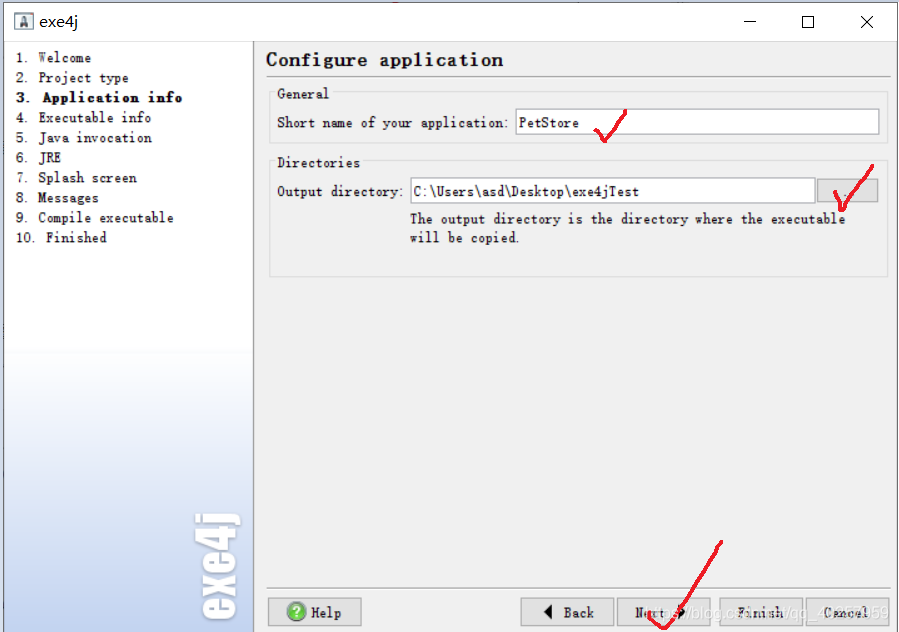
(5) Executable选项- GUI是带有图形界面
Console application 是使用和C一样的控制台输入输出
Executable name :保存的文件名
Icon File:图标的路径(可以不选)
点击32-bit or 64-bit

(6)首先确定你的机器是32位还是64位。
并根据你不同的机器生成不同的bit版本,默认生成的是32bit,设置完成之后可以点击next

(7)点击绿色的+号,把你的项目生成的jar包添加进来(文件lib目录下)
选择....选择你jar包里项目里主要的Main函数
-->点击next

(8)设置你的jre和jdk的最小支持版本和最大支持版本
不要点击next,展开 advanced Options,打开Search sequence,删除默认的选项并添加运行环境的jre
推荐直接拷贝你的整个jre到程序目录下,并选择该目录的jre路径




(9)打包完成

(10)查看打包的exe文件

(11)点击看能否运行


